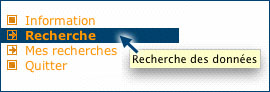 Mode d'emploi
Mode d'emploiDans un premier temps, la recherche parmi les 4147 fiches en ligne passe par l'intermédiaire d'un formulaire simple, permettant l'emploi d'un seul critère ou la multiplication des combinaisons.
On y accède en cliquant sur « Recherche », puis sur
« Simple ».
Par exemple, pour consulter les 354 notices relatives aux documents cartographiques numérisés à l'EOST, il suffit d'utiliser le menu déroulant « Lieu de conservation » et de sélectionner « EOST (Ecole et Observatoire des Sciences de la Terre) ». Pour consulter des plans susceptibles d'avoir été réalisés par des ingénieurs des Ponts et Chaussées et conservés aux Archives du Bas-Rhin, on choisit dans le menu déroulant « Lieu de conservation », « Archives départementales du Bas-Rhin », et dans le menu déroulant « Type de carte », « Routes ». On obtient le résultat en cliquant sur « Rechercher ». Le bouton « Nouvelle requête » permet de revenir au formulaire vierge.
Concernant les champs « Auteur(s) » et « Aire géographique », les trois petits carrés situés dans chacune des cellules font apparaître un index des auteurs ainsi qu'un index des communes, des zones plus vastes ou plus imprécises (« Au nord de Reichstett », « Sur la Souffel », « Rhin supérieur » ), des secteurs administratifs actuels (« Alsace », « Palatinat » ), voire des pays (« Pologne », « Slovaquie » ...).
La rubrique « Technique » permet de distinguer les cartes manuscrites et les cartes imprimées annotées.
 Une fois que la sélection demandée s'affiche, des petits symboles apparaissent juste au-dessus du cadre contenant celle-ci : ils permettent de l'imprimer, de l'envoyer par courriel, de sélectionner quelques documents pour les « ajouter au panier ». Afin de visualiser une ou plusieurs notices de cette sélection, il convient de cocher une ou plusieurs cases et de cliquer sur la paire de jumelles « Visualiser la sélection ».
Une fois que la sélection demandée s'affiche, des petits symboles apparaissent juste au-dessus du cadre contenant celle-ci : ils permettent de l'imprimer, de l'envoyer par courriel, de sélectionner quelques documents pour les « ajouter au panier ». Afin de visualiser une ou plusieurs notices de cette sélection, il convient de cocher une ou plusieurs cases et de cliquer sur la paire de jumelles « Visualiser la sélection ».
Au niveau des notices, on retrouve certains de ces symboles (« Imprimer », « Exporter » ) et des flèches permettant de naviguer aisément entre les notices sélectionnées.
Dans un second temps, en cliquant sur « Mes recherches », on a la possibilité de retrouver ses « Dernières listes d'identifiants », c'est-à-dire la dernière sélection obtenue suite à la saisie d'un ou plusieurs critères, la « Dernière notice visualisée », l'« Historique », qui permet de revenir sur les combinaisons précédemment utilisées, et son « Panier de sélection ».
« Simple ».
Par exemple, pour consulter les 354 notices relatives aux documents cartographiques numérisés à l'EOST, il suffit d'utiliser le menu déroulant « Lieu de conservation » et de sélectionner « EOST (Ecole et Observatoire des Sciences de la Terre) ». Pour consulter des plans susceptibles d'avoir été réalisés par des ingénieurs des Ponts et Chaussées et conservés aux Archives du Bas-Rhin, on choisit dans le menu déroulant « Lieu de conservation », « Archives départementales du Bas-Rhin », et dans le menu déroulant « Type de carte », « Routes ». On obtient le résultat en cliquant sur « Rechercher ». Le bouton « Nouvelle requête » permet de revenir au formulaire vierge.
Concernant les champs « Auteur(s) » et « Aire géographique », les trois petits carrés situés dans chacune des cellules font apparaître un index des auteurs ainsi qu'un index des communes, des zones plus vastes ou plus imprécises (« Au nord de Reichstett », « Sur la Souffel », « Rhin supérieur » ), des secteurs administratifs actuels (« Alsace », « Palatinat » ), voire des pays (« Pologne », « Slovaquie » ...).
La rubrique « Technique » permet de distinguer les cartes manuscrites et les cartes imprimées annotées.
 Une fois que la sélection demandée s'affiche, des petits symboles apparaissent juste au-dessus du cadre contenant celle-ci : ils permettent de l'imprimer, de l'envoyer par courriel, de sélectionner quelques documents pour les « ajouter au panier ». Afin de visualiser une ou plusieurs notices de cette sélection, il convient de cocher une ou plusieurs cases et de cliquer sur la paire de jumelles « Visualiser la sélection ».
Une fois que la sélection demandée s'affiche, des petits symboles apparaissent juste au-dessus du cadre contenant celle-ci : ils permettent de l'imprimer, de l'envoyer par courriel, de sélectionner quelques documents pour les « ajouter au panier ». Afin de visualiser une ou plusieurs notices de cette sélection, il convient de cocher une ou plusieurs cases et de cliquer sur la paire de jumelles « Visualiser la sélection ».Au niveau des notices, on retrouve certains de ces symboles (« Imprimer », « Exporter » ) et des flèches permettant de naviguer aisément entre les notices sélectionnées.
Dans un second temps, en cliquant sur « Mes recherches », on a la possibilité de retrouver ses « Dernières listes d'identifiants », c'est-à-dire la dernière sélection obtenue suite à la saisie d'un ou plusieurs critères, la « Dernière notice visualisée », l'« Historique », qui permet de revenir sur les combinaisons précédemment utilisées, et son « Panier de sélection ».
.jpg)